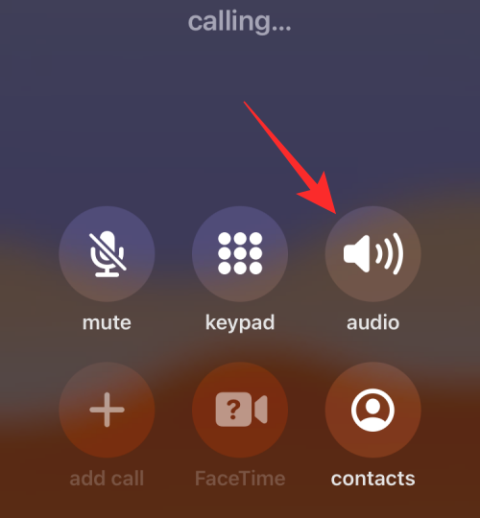Så här tar du bort appar från iCloud: 4 bästa metoder

Håller iCloud-lagringen på att ta slut? Läs denna artikel nu för att lära dig hur du tar bort appar från iCloud från iPad, iPhone, Mac och Windows PC.
Om du har en begränsad mängd månatlig mobildata och fortsätter att springa nära, eller inom din gräns, kanske du vill hålla reda på din dataanvändning. Genom att övervaka dataanvändningen på app-för-app-basis kan du ta reda på vilka appar som använder för mycket data.
Med denna information kan du bestämma om det finns några appar som du bör begränsa från att använda mobildata. Den här guiden leder dig genom processen för att se statistik över mobildataanvändning på din iPhone.
Denna mobildataanvändningsstatistik är tillgänglig i appen Inställningar i inställningarna för mobildata. Inställningarna för mobildata har en grön antennikon och kan hittas nära toppen av appen Inställningar, mellan Bluetooth- och Personal Hotspot-inställningarna.
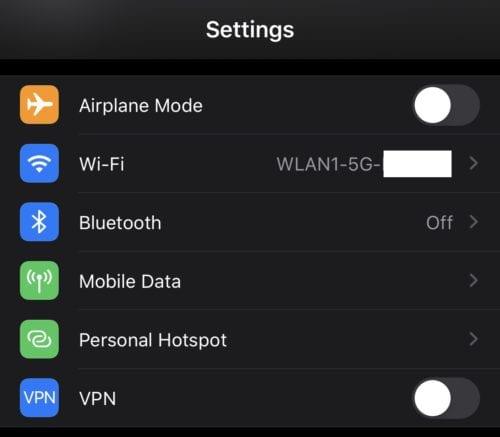
Inställningarna för mobildata finns nära toppen av appen Inställningar och har en grön antennikon.
På inställningssidan för mobildata kan användningsstatistiken hittas genom att rulla ner till avsnittet "Mobildata". Här kan du se en lista över alla appar som är installerade på din enhet sorterade efter mängden dataanvändning.
Datan som används visas under namnet på varje app, mätningen är i byte med prefixet K, M, G eller T (Kilo, Mega, Giga eller Tera respektive) beroende på din användning – realistiskt sett kommer du att ser förmodligen aldrig Tera någonstans – genom normal användning bör du inte ens komma i närheten av så stora datamängder. Dessutom kanske vissa appar inte har en dataanvändningsmätning under sig; det betyder att de inte har använt någon mobildata.
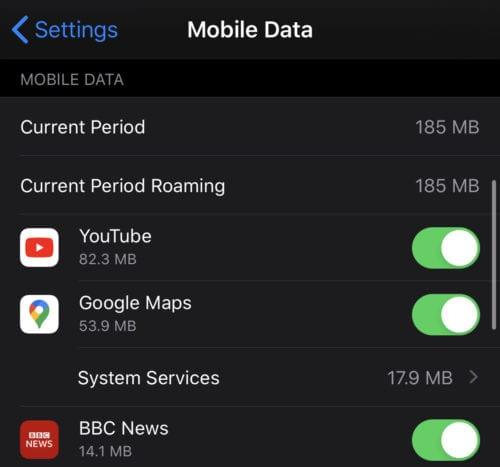
Mängden mobildata som används av en app visas under namnet på varje app.
Om en app användning är högre än du vill att den ska vara kan du blockera den från att kunna använda mobildata med reglaget till höger om listposten. Detta kommer bara att stoppa appen från att använda mobildata, Wi-Fi-användningen förblir opåverkad.
Naturligtvis kan detta också påverka om appen fungerar som förväntat eller inte – om du inte har en Wi-Fi-anslutning och du förbjuder Facebook att komma åt din data, kommer den till exempel inte att ladda ditt flöde!
Det kommer att finnas fyra poster i listan som inte är enskilda appar. Högst upp på listan kommer "Current Period", detta är den totala mängden mobildata som använts sedan den senaste återställningen av statistiken. Den senaste återställningen kommer sannolikt att vara sista gången din telefon startade om och är synlig längst ned på sidan under knappen "Återställ statistik".
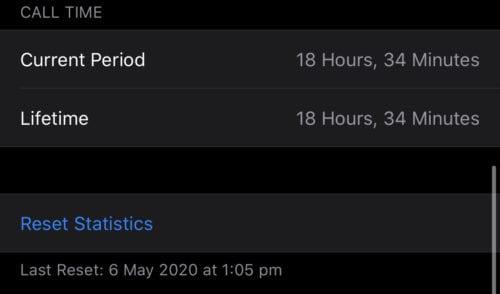
Statistiken täcker perioden sedan den senaste statistikåterställningen, som visas längst ner på sidan.
Andra poster i listan som inte är appar är "Systemtjänster", "Aktuell roamingperiod" och "Personlig hotspot". En annan post som kan dyka upp är "Avinstallerade appar".
"Systemtjänster" kan tryckas på för att visa en uppdelning av dataanvändningen för själva operativsystemet. Ett exempel på tjänst som ingår i uppdelningen är "Push Notifications", detta täcker mängden data som används för att leverera aviseringar till telefonen.
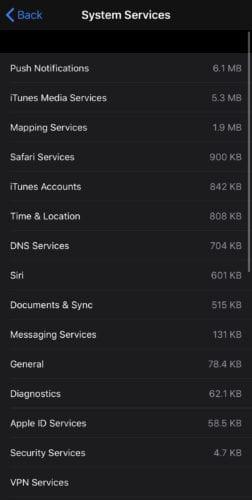
Avsnittet "Systemtjänster" används för att dela upp dataanvändningen för operativsystemet.
"Current Period Roaming" används för att visa hur mycket av datan som laddades ner medan din telefon roaming i ett annat land. "Personlig hotspot" bryter ned dataanvändningen för varje enhet som har anslutit till din hotspot.
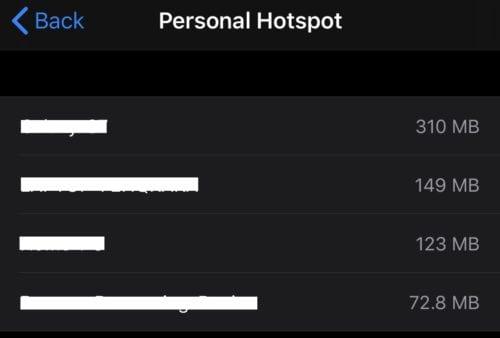
"Personlig hotspot" bryter ned dataanvändning för enheter som har anslutit din hotspot.
"Avinstallerade appar" täcker dataanvändningen för alla appar som har avinstallerats sedan den senaste återställningen. Med andra ord – du kan fortfarande hitta en förteckning över appar som inte längre finns på din telefon, så länge du avinstallerade dem efter din senaste återställning/omstart.
Håller iCloud-lagringen på att ta slut? Läs denna artikel nu för att lära dig hur du tar bort appar från iCloud från iPad, iPhone, Mac och Windows PC.
Om du älskar att modifiera iOS-inställningar eller vill felsöka dem, hjälper det om du lär dig hur du återställer iPhone & iPad-inställningar. Läs nu!
Har du problem med att din iPhone inte ringer på ditt Apple-telefon? Prova dessa felsökningssteg först innan du skickar telefonen för reparationer.
I det här inlägget går vi igenom hur man löser ett problem där kartnavigering och GPS-funktioner inte fungerar ordentligt på Apple iPhone.
Vill du fixa iPhone eller iPad frysta eller låsta skärmproblem? Läs den här artikeln för att hitta några enkla metoder innan du kontaktar Apple Support.
Lär dig hur du enkelt slår på högtalaren under samtal på din iPhone. Få hjälp med lösningar för iPhone som inte fungerar som den ska.
Ställ in din musik att upprepa på Apple iPhone, iPad eller iPod Touch med hjälp av denna enkla handledning.
Om iTunes inte kunde säkerhetskopiera din iPhone på Windows 10 eftersom säkerhetskopieringssessionen misslyckades, koppla ur all kringutrustning och återställ Lockdown-mappen.
Lös ett problem där textmeddelanden inte kommer fram till endast en enda mottagare med den här felsökningsguiden.
Ibland behöver du mer lagringsutrymme på din telefon och bestämmer dig för att radera gamla textmeddelanden för att frigöra utrymme. Men så går man på en raderingsrunda och
Vi visar dig flera sätt att stänga av radion på Apple iPhone, iPad eller iPod Touch.
Att konfigurera ett VPN på din telefon är ett utmärkt sätt att säkerställa att din surfaktivitet förblir privat från din mobildataleverantör. Men någon gång,
En lite känd funktion på iPhones är möjligheten att ställa in ett automatiskt svar via iMessage när du inte är tillgänglig, precis som när du är ute
Hur man löser ett problem där kartnavigering och GPS-funktioner inte fungerar korrekt på Apple iPhone.
Hjälp för att hitta din saknade App Store-ikon på din Apple iPhone eller iPad.
Lös ett problem där du inte kan ta bort en app från din Apple iPhone eller iPad eftersom X inte visas som förväntat.
Lär dig hur du tar bort Siri-appförslag på din Apple iPhone och iPad.
Lös ett problem där mikrofonen saknas eller inte fungerar på Apple iPhone eller iPad-tangentbordet.
Vi tillhandahåller tre sätt att se skrivbordsversionen av Gmail på din Apple iOS-enhet.
Hur man spelar upp video i slow motion på Apple iPhone eller iPad.
Håller iCloud-lagringen på att ta slut? Läs denna artikel nu för att lära dig hur du tar bort appar från iCloud från iPad, iPhone, Mac och Windows PC.
Om du älskar att modifiera iOS-inställningar eller vill felsöka dem, hjälper det om du lär dig hur du återställer iPhone & iPad-inställningar. Läs nu!
Hitta här hur du laddar ner köpt musik, filmer, appar eller böcker till din Apple iOS-enhet från iTunes med hjälp av iTunes inköpshistorik.
Lös ett problem där skärmen på Apple iPhone eller iPad verkar förstorat och är för stor för att använda på grund av att iPhone fastnat på zoom-problemet.
Har du problem med att din iPhone inte ringer på ditt Apple-telefon? Prova dessa felsökningssteg först innan du skickar telefonen för reparationer.
Lär dig hur du får åtkomst till SIM-kortet på Apple iPad med denna handledning.
I det här inlägget går vi igenom hur man löser ett problem där kartnavigering och GPS-funktioner inte fungerar ordentligt på Apple iPhone.
Vill du fixa iPhone eller iPad frysta eller låsta skärmproblem? Läs den här artikeln för att hitta några enkla metoder innan du kontaktar Apple Support.
Den stabila iOS 17.4-uppdateringen är runt hörnet och innehåller flera betydande förändringar. Apple har betatestat operativsystemet i några veckor, med releasen
Microsoft tar äntligen sin digitala assistent Cortana till Android och iOS i Storbritannien. Releasen, som kommer runt ett år efter en liknande lansering